Konfiguracja Serwera API |
Instrukcja konfiguracji serwera API
W skład każdego pakietu aplikacji ILUO wchodzi Konfigurator serwera API, służący do instalacji/konfigurowania serwera API aplikacji ILUO Biznes. Konfigurator ten instaluje się automatycznie razem z programami ILUO, dlatego od razu po zakończeniu procesu instalacji można go uruchomić i przystąpić do instalacji/konfigurowania serwera API.
- Serwer API nie jest instalowany w trakcie instalacji programów ILUO, należy do tego celu użyć Konfiguratora
- Serwer API jest serwerem konkretnej wersji programu ILUO Biznes. Gdy zmienia się wersja programu, trzeba zainstalować nowy serwer.
- Serwer API jest automatycznie odinstalowywany przy aktualizacji/deinstalacji programu ILUO Biznes. Po każdorazowym zainstalowaniu/zaktualizowaniu programu należy zainstalować go ponownie przy pomocy Konfiguratora.
- Odinstalowanie serwera API nie powoduje usunięcia konfiguracji serwisu. Po ponownej instalacji serwera poprzednia konfiguracja wczytywana jest automatycznie. Wymagane jest natomiast ponowne zdefiniowanie portu IP, na którym ma być udostępniona usługa sieciowa.
W celu uruchomienia i skonfigurowania serwera API należy:
- uruchomić łącze Start > Wszystkie programy > ILUO > ILUOBiznes > Administracja > ILUO Konfigurator Serwera API
- lub uruchomić plik ILUO.KonfiguratorSerweraAPI.exe znajdujący się w katalogu zainstalowanej aplikacji ILUO
-
Po uruchomieniu ukaże się ekran początkowy. Należy kliknąć przycisk Dalej. Na ekranie pojawi się okno instalacji, konfiguracji i uruchamiania serwisu.
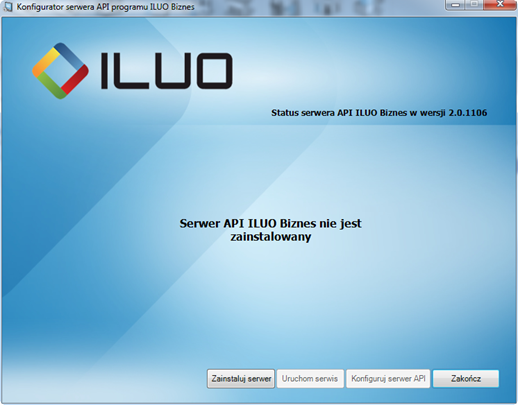
-
Przed przystąpieniem do konfiguracji serwisu należy zainstalować serwis, w tym celu wybieramy przycisk Zainstaluj serwis. Po pomyślnej instalacji ujrzymy następujący ekran:
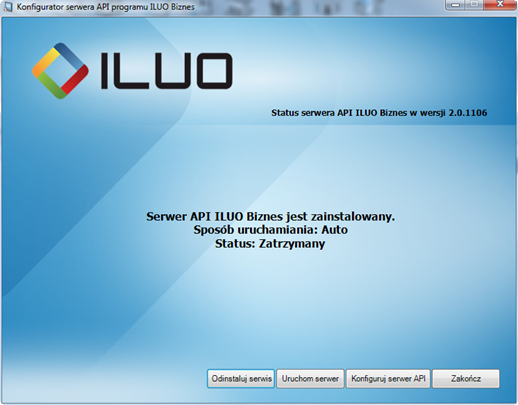
-
Następnie przystępujemy do konfiguracji serwera. W tym celu należy wybrać przycisk Konfiguruj serwer aplikacji. Na ekranie pojawi się okno konfigurowania serwera API:
Parametry konfiguracyjne serwera:
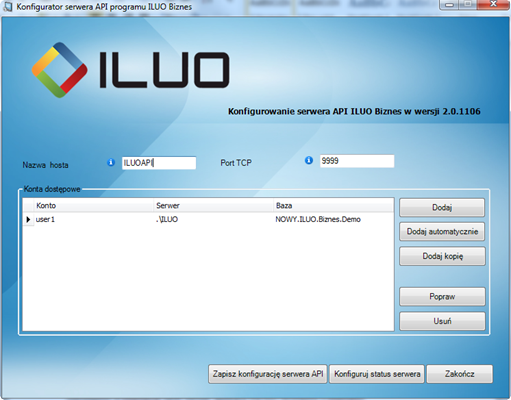
- Nazwa hosta – nazwa hosta lub adres IP, za pomocą którego klienci będą się łączyli do usługi. Musi to być pełna nazwa widziana przez klienta.
- Port TCP - port na którym ma nasłuchiwać serwis. Należy wybrać port, który nie jest używany przez inne serwisy/aplikacje. Port ten należy następnie odblokować na zaporze i udostępnić w internecie (jeśli serwer API ma być dostępny z internetu).
- Konta dostępowe - konta, którymi będą się posługiwać użytkownicy pracujący za pośrednictwem serwera API. Na jednym serwerze może pracować wielu użytkowników.
Definiowanie kont dostępowych
Po wybraniu przycisku Dodaj, na ekranie pojawi się formatka dodawania konta:Parametry konta: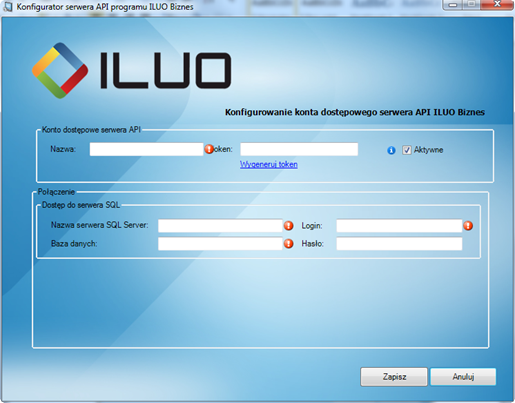
- Nazwa - unikalna nazwa konta.
- Token - tak jakby hasło, ale raczej ciąg połączeniowy, który jest przez użytkownika wpisywany raz podczas pierwszego połączenia z serwerem aplikacji i potem nie musi o nim pamiętać.
- Znacznik “Aktywne” - flaga umożliwiająca śledzenie statusu konta. Jeśli konto nie jest aktywowane, to nie można się połączyć za pomocą tego konta.
- Połączenie - parametry dotyczące połączenia z serwerem SQL.
- Nazwa serwera SQL Server - nazwa serwera widziana z internetu
- Baza danych – nazwa bazy danych, z którą będziemy wymieniać dane
- Login - login do serwera SQL
- Hasło - hasło dostępowe
Po skonfigurowaniu kont, należy zapisać konfigurację poprzez Zapisz konfigurację serwera API. Następnie – poprzez wybranie przycisku Konfiguruj status serwera wracamy do głównego okna konfiguratora, gdzie uruchamiany serwer poleceniem Uruchom serwer, a następnie zamykamy okno Konfiguratora przyciskiem Zakończ.
Następnie można przejść do konfiguracji statusu serwera i uruchomić go. Od tej pory można się już łączyć z serwerem API.
Dane, które potrzebuje wdrożeniowiec, by połączyć się z serwerem API ILUO Biznes i z konkretnym kontem skonfigurowanym na tym serwerze
- Adres serwera - potrzebny by połączyć się z serwisem SOAP udostępnianym przez serwer api. http://[nazwa hosta]:[numer portu tcp]/ILUO-API-v3.0 np: http://ILUOAPI:9999/ILUO-API-v3.0 Uwaga! - serwer udostępnia również starszą wersję Web Api (wersja 2.0), z którą się można połączyć pod adresem http://[nazwa hosta]:[numer portu tcp]/ILUO-API-v2.0 np: http://ILUOAPI:9999/ILUO-API-v2.0. Nie jest ona przedmiotem tej dokumentacji
- Nazwa konta
- Token konta
- Odinstalowanie serwera API nie powoduje usunięcia konfiguracji serwisu. Po ponownej instalacji serwera poprzednia konfiguracja wczytywana jest automatycznie. Wymagane jest natomiast ponowne zdefiniowanie portu IP, na którym ma być udostępniona usługa sieciowa.